O ChatGPT abriu um leque enorme de possibilidades, desde a criação musical e a depuração de código, até a organização de viagens e muito mais. Ele também demonstra uma incrível capacidade de gerar textos sobre qualquer tema. A Microsoft, reconhecendo o potencial da OpenAI, integrou o chatbot ChatGPT ao seu motor de busca Bing. Especula-se que os aplicativos do Microsoft Office serão os próximos a receber essa tecnologia. Mas você não precisa esperar pela Microsoft. Um desenvolvedor chamado Patrick Husting criou um suplemento que integra o ChatGPT ao Microsoft Word, permitindo que você utilize essa inteligência artificial sem demora. Vamos explorar como usar o ChatGPT no Microsoft Word.
Integrando o ChatGPT ao Microsoft Word (2023)
Este artigo detalha o funcionamento do serviço Ghostwriter e como você pode usufruir do ChatGPT diretamente no Microsoft Word. Vamos aos detalhes:
O que é o suplemento Ghostwriter para MS Word?
O Ghostwriter é um suplemento para o Office que permite usar o ChatGPT diretamente no Microsoft Word. Ele utiliza a chave da API da OpenAI para interagir com o ChatGPT e inserir os resultados no seu documento do Word. É importante notar que este suplemento não é gratuito, e você precisará adquirir um plano pago para utilizá-lo.
Os planos pagos começam em $10 para a versão básica, que oferece respostas de até dois parágrafos. A versão Pro, por $25, permite ajustar o tamanho das respostas, incluindo opções de respostas longas e extra longas. Além disso, a versão Pro suporta todos os modelos de geração de texto da OpenAI, como davinci, curie, babbage e ada. O suplemento Ghostwriter pode ser adquirido aqui.
Integrando o ChatGPT ao Microsoft Word Online
A integração do ChatGPT funciona perfeitamente na versão web do Microsoft Word. Basta adicionar o suplemento Ghostwriter para começar a usá-lo imediatamente. Veja como fazer:
1. Primeiro, acesse office.com (Visite) e entre com sua conta Microsoft. Em seguida, abra um documento Word em branco.
2. Clique em “Suplementos” no canto superior direito e selecione “Mais suplementos”.
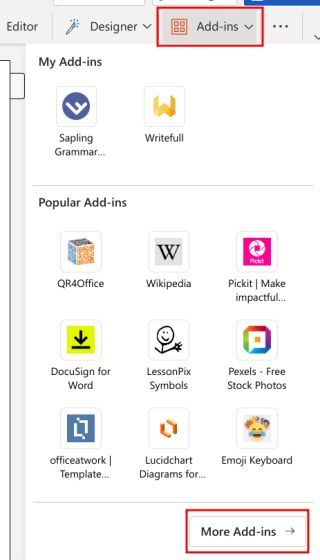
3. Vá para a aba “Store” e procure por “Ghostwriter”. Clique em “Adicionar” ao lado do nome do suplemento nos resultados da pesquisa.

4. O Ghostwriter será integrado ao Microsoft Word, e um painel aparecerá no lado direito.

5. Insira o endereço de e-mail usado para adquirir o suplemento Ghostwriter. Em seguida, crie uma conta pessoal gratuita aqui e insira a chave da API da OpenAI no campo “chave do produto”. Clique em “Validar chave”.

6. Após a ativação, digite sua pergunta ou tópico e clique em “Pergunte-me”. O ChatGPT adicionará a resposta diretamente ao seu documento do Microsoft Word.

7. Você também pode clicar em “OpenAI Configuration Settings” para ajustar o tamanho da resposta, o modelo de geração de texto da OpenAI e outras configurações. Isso permite solicitar que o ChatGPT redija textos longos em seu documento do Word.

Usando o ChatGPT no Microsoft Word Desktop
Além da versão web, você também pode utilizar o ChatGPT na versão desktop do Microsoft Word. Basta instalar o suplemento, como explicado acima. É necessário ter uma assinatura do Microsoft 365 para instalar suplementos. Veja os passos:
1. Abra a versão desktop do Microsoft Word e crie um novo documento. Vá em “Inserir” e clique em “Obter suplementos”.

2. Na aba “Store”, procure por “Ghostwriter”. Clique em “Adicionar”.

3. Após adicionar, será solicitado o e-mail utilizado na compra da chave do produto Ghostwriter. Obtenha uma chave de API gratuita da OpenAI aqui, criando uma conta pessoal. Cole a chave no campo “chave do produto” e ative o Ghostwriter.

4. Agora você pode usar o ChatGPT no Microsoft Word para escrever textos, obter respostas para perguntas relacionadas a tarefas e muito mais.

Utilize o ChatGPT no Microsoft Word agora mesmo
Essa é a forma de integrar o ChatGPT ao Microsoft Word utilizando o suplemento Ghostwriter. Enquanto a Microsoft trabalha para trazer a integração oficial do chatbot aos seus produtos Office, suplementos de terceiros como este são a solução. Para saber mais sobre as diferenças entre as versões web e desktop do Office, confira uma comparação detalhada. E se precisar transcrever arquivos de áudio no Microsoft Word usando a IA na nuvem, temos um guia dedicado. Se tiver dúvidas, utilize a seção de comentários abaixo.